- DirectX je naletel na nepopravljivo napako je pogosto sporočilo o napaki pri igrah Call of Duty.
- Kot je bilo pričakovano, se napaka nanaša na okvaro DirectX.
- Ena od rešitev te težave je zagotoviti, da vaša naprava izpolnjuje zahteve igre.
- Posodabljanje grafičnih gonilnikov v operacijskem sistemu Windows 10 je enako pomembno.

- Prenesite orodje za popravilo računalnika Restoro ki je priložen patentiranim tehnologijam (patent na voljo tukaj).
- Kliknite Zaženite optično branje najti težave s sistemom Windows, ki bi lahko povzročale težave z računalnikom.
- Kliknite Popravi vse za odpravljanje težav, ki vplivajo na varnost in delovanje vašega računalnika
- Restoro je prenesel 0 bralci ta mesec.
Nekateri Klic dolžnosti fanatiki je naletel na DirectX nepopravljiva napaka, ko zaženejo svoje igre v sistemu Windows.
Ko se to zgodi, se igra ne zažene in vrne sporočilo o napaki.
Napaka je pogostejša pri naslovih COD, vendar se lahko pojavi tudi pri zagonu drugih Windows igre.
DirectX je vrsta API-jev (Application Programming Interfaces), ki so bistvenega pomena za večpredstavnostno programsko opremo. Najnovejše različice DirectX zagotavljajo boljšo kakovost grafike za igre Windows.
Če imate igro, ki vrne nepopravljivo napako DirectX, lahko tako rešite težavo, da jo zaženete in zaženete.
Če poskušate namestiti DirectX v sistem Windows 10 in postopek ne uspe, si oglejte ta priročnik rešiti težavo za vedno.
Kako lahko popravim nepopravljivo napako DirectX v sistemu Windows 10?
1. Znova namestite gonilnik grafične kartice
- Najprej pres Tipka Win + R odpreti Run.
- Tip dxdiag odpreti orodje za diagnostiko DirectX.
- Zapišite si podrobnosti grafične kartice in proizvajalca na zavihku zaslona.
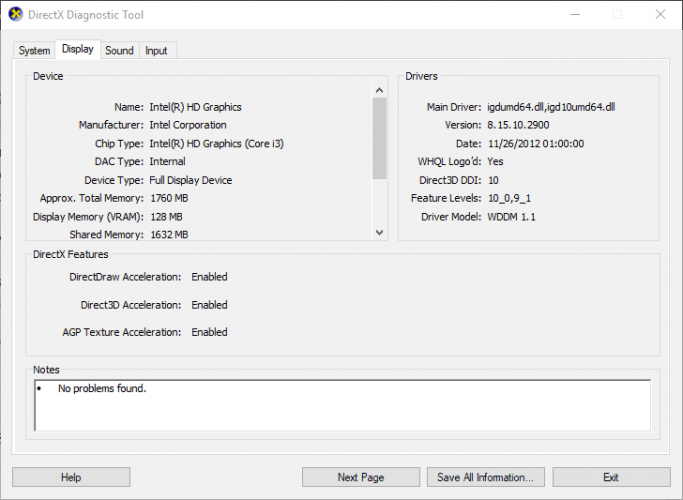
- Zapišite si 32- ali 64-bitni OS.
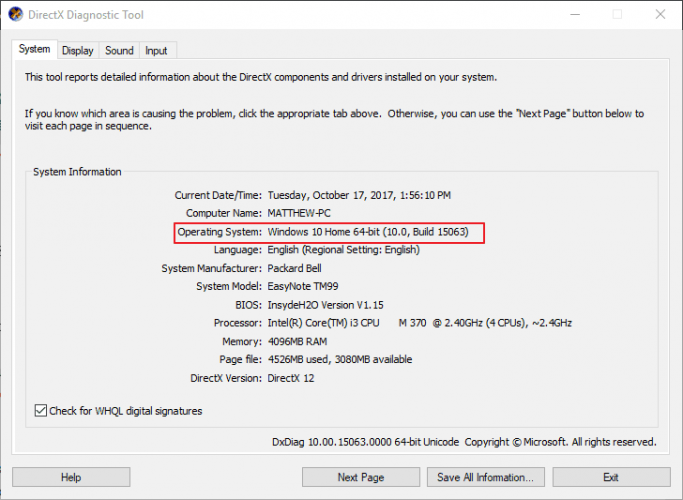
- Odprite spletno mesto proizvajalca grafične kartice in kliknite hiperpovezavo gonilnikov ali centra za prenose. V iskalno polje vnesite grafično kartico.
- Izberite, če želite prenesti najnovejši gonilnik grafične kartice, ki je združljiv z vašo platformo Windows.
- Nato pritisnite bližnjično tipko Win + X; in izberite Upravitelj naprav v meniju Win + X.
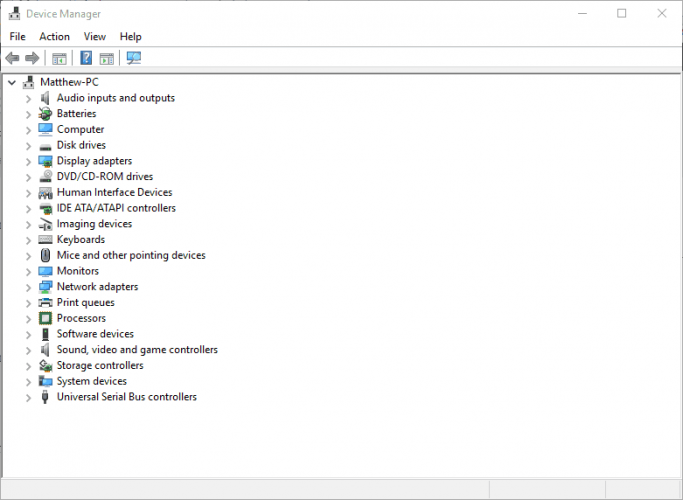
- Dvokliknite Display adapterji in z desno miškino tipko kliknite grafično kartico s seznama, da odprete njen kontekstni meni.
- Izberite Odstranite napravo v priročnem meniju.
- Preverite Izbrišite nastavitve gonilnika za to napravo potrdite polje in pritisnite Odstrani .

- Nato znova zaženite sistem Windows.
- Kliknite Prekliči če se odpre okno za zaznavanje gonilnika grafične kartice.
- Nato namestite preneseni gonilnik grafične kartice, tako da v Raziskovalcu izberete namestitveni program. Morda boste morali najprej tudi izvleči mapo zip.
Posodobite gonilnike samodejno

Ročni prenos gonilnikov je postopek, ki tvega namestitev napačnega gonilnika, kar lahko povzroči resne okvare vašega sistema.
Varnejši in enostavnejši način za posodobitev gonilnikov v računalniku z operacijskim sistemom Windows je uporaba samodejnega orodja, kot je DriverFix.
To orodje samodejno prepozna vsako napravo v vašem računalniku in jo ujema z najnovejšimi različicami gonilnikov iz obsežne spletne baze podatkov.
Nato lahko gonilnike posodabljate v serijah ali posamezno, ne da bi od tega morali uporabnik sprejeti kakršne koli zapletene odločitve.

DiverFix
Varno posodabljanje osnovnih gonilnikov je s tem zmogljivim orodjem oddaljeno le dva klika.
2. Preverite sistemske zahteve igre DirectX
- Najprej odprite stran Steam v igri. Druga možnost je, da odprete stran igre na spletnem mestu založnika.
- Sistemske zahteve za DirectX za igro najdete na dnu strani Steam. Na spletnem mestu založnika kliknite povezavo strani s sistemskimi zahtevami.
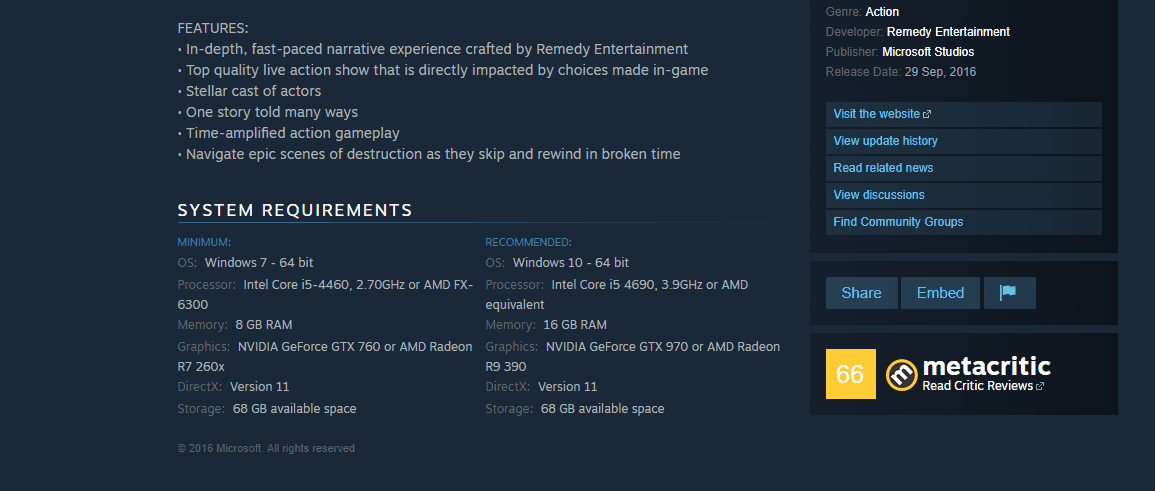
- Nato pritisnite Tipka Win + R odpreti Run.
- Enter dxdiag v besedilno polje in pritisnite v redu. Zdaj ste odprli orodje za diagnostiko DirectX, ki na kartici Sistem navaja različico DX vašega prenosnika ali namizja.
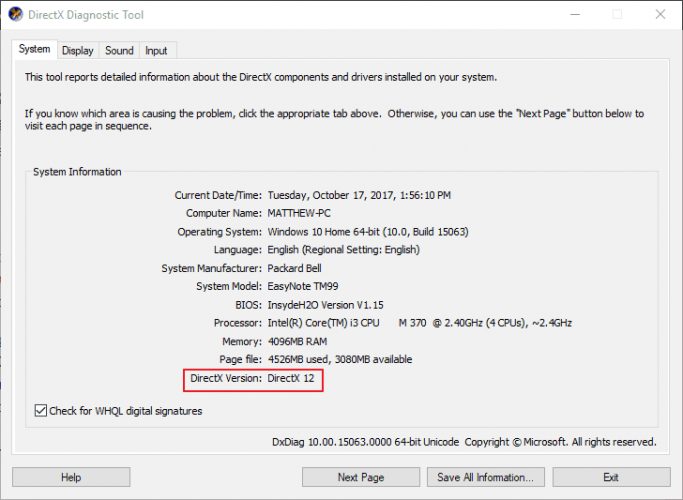
Zaženite sistemsko skeniranje, da odkrijete morebitne napake

Prenesite Restoro
Orodje za popravilo računalnika

Kliknite Zaženite optično branje najti težave s sistemom Windows.

Kliknite Popravi vse odpraviti težave s patentiranimi tehnologijami.
Zaženite optično branje računalnika z orodjem za popravilo Restoro in poiščite napake, ki povzročajo varnostne težave in upočasnitve. Po končanem pregledovanju bo popravilo poškodovane datoteke nadomestilo s svežimi datotekami in komponentami sistema Windows.
Nepopravljiva napaka DirectX se bo verjetno pojavila, če vaša različica DirectX ne ustreza minimalnim sistemskim zahtevam DX za igro.
Morda ne boste mogli posodobiti DirectX-a, vendar je veliko odvisno od tega, katero platformo Windows imate. Na primer samo Windows 10 trenutno podpira DirectX 12.
Kljub temu ima Microsoft Izvajalni namestitveni program za končnega uporabnika DirectX s katerim lahko posodobite zastarele različice DX.
Poleg tega boste morda morali nadgraditi svoj sistem Windows, da boste dobili najnovejši DirectX.
S posodobitvijo sistema Windows lahko zagotovite tudi najnovejšo različico DirectX za platformo.
The Posodobitve sistema Windows običajno samodejno posodobi DirectX, če je na voljo novejša različica, zato poskrbite, da storitev Windows Update ni izklopljena.
Če želite posodobitve sistema Windows ročno preveriti, vnesite nadzor / ime Microsoft. WindowsUpdate’in v besedilnem polju Run kliknite v redu in nato izberite Preveri za posodobitve možnost.
3. Konfigurirajte skaliranje zaslona
- Nastavitve DPI (Dots Per Inch) lahko prilagodite v sistemu Windows 10 tako, da z desno miškino tipko kliknete namizje in izberete Nastavitve zaslona.
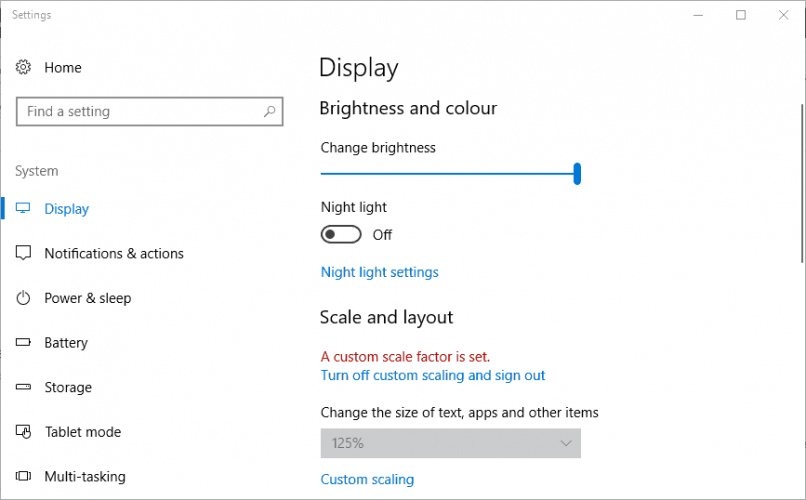
- Kliknite Prilagajanje po meri, da vnesete vrednost merila DPI po meri.
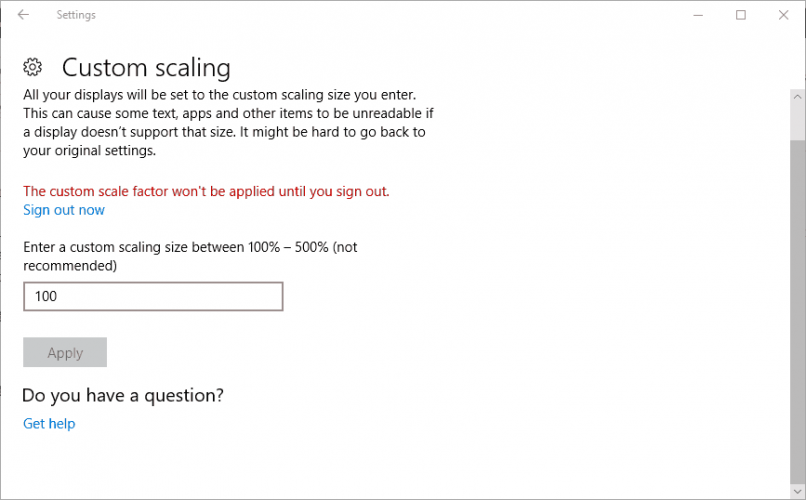
- Če to ni trenutna vrednost lestvice DPI, v besedilno polje vnesite 100 in kliknite na Prijavite se .
- Nato kliknite Odjava za uporabo faktorja po meri.
- V operacijskem sistemu Windows 8 povlecite drsnik vrstice za skaliranje DPI do konca v levo.
4. Uredite register

- Najprej odprite urejevalnik registra s pritiskom na tipko Win + R in bližnjično tipko Regedit v Run.
- Pritisnite gumb OK v oknu Run, da odprete urejevalnik registra.
- Pojdite na to mesto v registru:
RačunalnikHKEY_CLASSES_ROOTPROTOCOLSFiltertext / xml - Kliknite File> Export, vnesite naslov datoteke in kliknite Save, da varnostno kopirate izbrano vejo registra.
- Z desno miškino tipko kliknite besedilo / xml, izberite možnost Delete in pritisnite na Da za potrditev.
- Nato zaprite urejevalnik registra.
Ne morete dostopati do urejevalnika registra? Brez panike! Oglejte si ta priročnik in hitro rešite težavo.
To je nekaj možnih popravkov, ki bi lahko odpravili nepopravljivo napako DirectX. Ta članek ponuja tudi nadaljnje rešitve za vprašanja DirectX.
Če imate nadaljnje popravke za nepopravljivo napako DX, jih delite spodaj.
 Še vedno imate težave?Popravite jih s tem orodjem:
Še vedno imate težave?Popravite jih s tem orodjem:
- Prenesite to orodje za popravilo računalnika ocenjeno z odlično na TrustPilot.com (prenos se začne na tej strani).
- Kliknite Zaženite optično branje najti težave s sistemom Windows, ki bi lahko povzročale težave z računalnikom.
- Kliknite Popravi vse odpraviti težave s patentiranimi tehnologijami (Ekskluzivni popust za naše bralce).
Restoro je prenesel 0 bralci ta mesec.
Pogosto zastavljena vprašanja
Najprej preverite zahteve igre DirectX. Če vaša različica DirectX ni združljiva, boste morali namestiti najnovejšo različico. Če to ne deluje, preizkusite našo super vodnik za odpravo te napake.
Napake, kot so 5761, 6065, 6068, 6071, je mogoče odpraviti z dodeljevanjem upravnih pravic igri. Če se igra sesuje ali zamrzne, preberite našo popoln vodnik za odpravo te težave.
Pojdite na uradno spletno mesto in prenesite najnovejšo različico. Če ne morete namestiti najnovejšega DirectX-a, sledite našemu strokovni vodnik za odpravo te težave.
![Napaka DirectX: namestitev ni mogla prenesti datoteke [popravljeno]](/f/e8111c4dd2b5a26c62fe3dc755dbe9bc.png?width=300&height=460)

